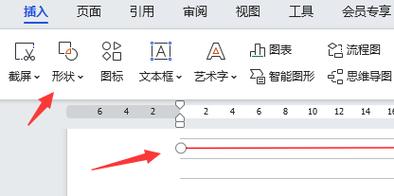在Word中使文字对齐是一项常见的排版需求,无论是制作表格、对齐文本还是调整文档格式,掌握一些技巧都能让工作更加高效。
文字对齐的方法
1、空格键对齐:这是最基本的方法,通过在文字中插入空格来调整位置,但这种方法在字符数不等的情况下,操作起来比较麻烦且不够准确,要对齐几行文字,需要在每行文字前后添加不同数量的空格,使其看起来整齐,不过,当文字内容较多或需要频繁调整时,这种方法的效率较低。
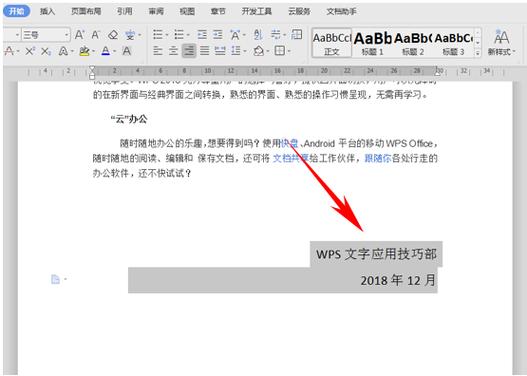
2、制表位对齐:先选中要对齐的文本,点击【视图】选项卡中的【标尺】,在需要对齐的位置设置【制表位】,接着鼠标点击文本前,再按【Tab】键即可快速对齐,这种方法适用于多行文字的对齐,尤其是当文字之间存在一定的逻辑关系或需要按照特定格式对齐时,可以根据不同的对齐方式,选择对应的制表符,如左对齐、居中对齐等。
3、分散对齐:选中要对齐的文字,注意只选中文字不包括冒号,找到“开始”选项卡里段落里的“分散对齐”按钮,然后在“调整宽度”对话框里设置文字宽度为合适的字符数,通常以字符数最多的为基准,有几项内容分别是2个字、3个字和4个字,要以4个字为基准进行分散对齐,设置好后,不管几个字符的内容都会一样整齐。
4、调整字符宽度:按住【Alt】键,选中竖排文字,然后点击开始菜单栏下的【A】符号,选择【调整宽度】,最后将字符宽度调整为合适的值,此方法适用于需要精确控制字符间距的情况,可以使文字在水平方向上分布更加均匀。
5、表格对齐法信息很多又长短不一,可先将文字转换成表格来对齐,选中文字后,点击【插入】-【表格】,选择【文本转换成表格】,设置好列数,点击【确定】;再点击【边框】,最后选择【无框线】即可,这种方法能够借助表格的框架作为辅助对齐边界,实现文字的整齐排列,同时还方便对行、列进行复制、移动等操作。
6、边框和底纹对齐:在论文封面、合同等场景中,当文字下划线需要对齐时,可先插入一个2列4行的表格并调整大小,输入需要的文字,接着选中左竖排表格,选择【边框】-【边框和底纹】,边框设置为【无】;再选中右竖排表格,选择【边框】-【边框和底纹】,删除上、左、右边框线。
常见问题及解答
1、如何快速对齐大量文字:如果有大量的文字需要对齐,使用表格对齐法或分散对齐结合制表位是比较高效的方法,先将文字按照一定的逻辑或类别划分成表格的形式,或者根据最长字符数设置分散对齐和制表位,这样可以快速实现整体对齐。
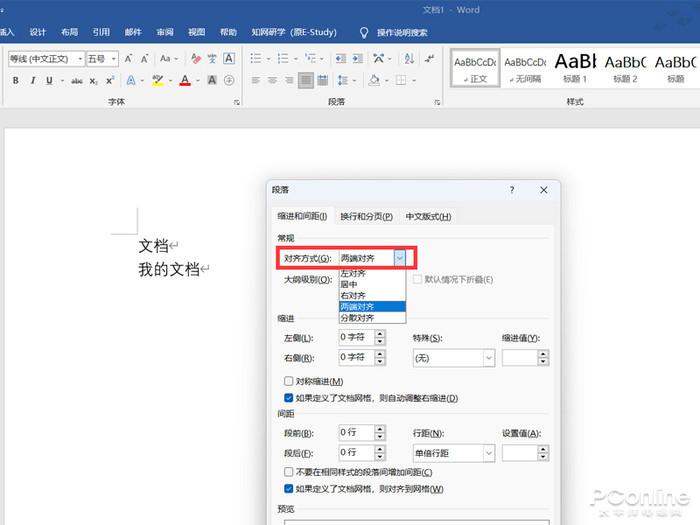
2、怎样确保文字对齐的准确性:在使用各种对齐方法时,要仔细检查标尺刻度、制表位位置、字符宽度等参数的设置是否准确,对于较复杂的文档,可以先进行小范围的测试和调整,然后再应用到整个文档中,注意文字的字体、字号等因素也可能会影响对齐效果,要保持一致性。
3、文字对齐后如何保持格式的统一:在完成文字对齐后,若需要对文档进行进一步的编辑或格式调整,建议使用样式和格式刷等功能,将已经对齐好的文字格式设置为样式,然后应用到其他需要相同格式的文字上,这样可以确保格式的统一性。
各位小伙伴们,我刚刚为大家分享了有关word怎么使字对齐的知识,希望对你们有所帮助。如果您还有其他相关问题需要解决,欢迎随时提出哦!